
电脑使用系统的隐私问题一直是人们所关注的,那一般来说为了保护电脑文件的隐私我们会给电脑系统上锁,他人只有通过我们才可以对电脑进行使用,但有些时候别人向我们借用电脑我们又无法拒绝,这时候这些隐私文件就容易暴露,怎么能让隐私文件得到保护?下文中小编就把隐藏文件夹的操作方法告诉大家。
1. 打开电脑找到需要隐藏的文件夹,点击鼠标右键,在弹出来的选项中点击“属性”选项。(如下图)
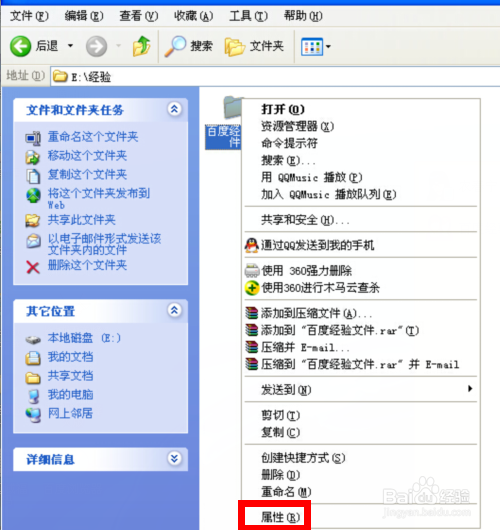
2. 然后在隐藏选项左侧打勾,然后点击右下角的应用按钮。(如下图)
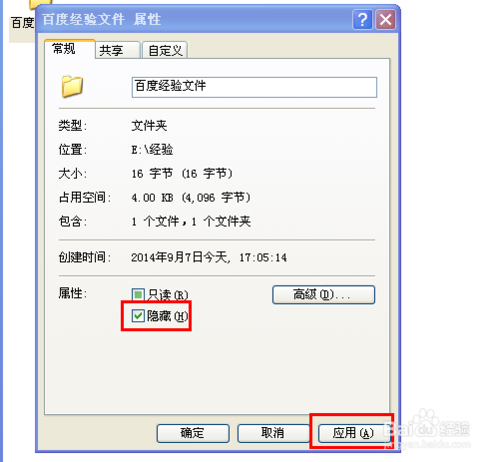
3. 然后在弹出一个更改文件夹属性的确认框中点击确定。(如下图)
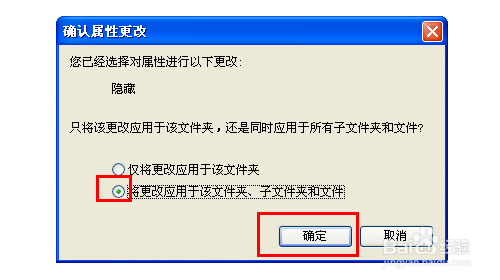
4. 再回到文件夹的属性设置窗口,再次点击确定按钮就可以了。(如下图)
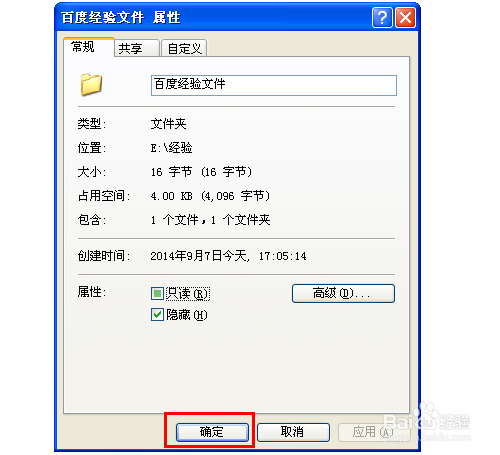
5. 然后在电脑菜单栏中点击工具菜单,在弹出的选项中点击“文件夹选项”。(如下图)
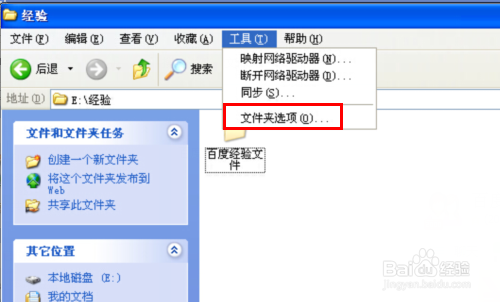
6. 点击查看功能,在隐藏文件和文件夹中选择“不显示隐藏的文件和文件夹”,点击应用,然后确定。(如下图)
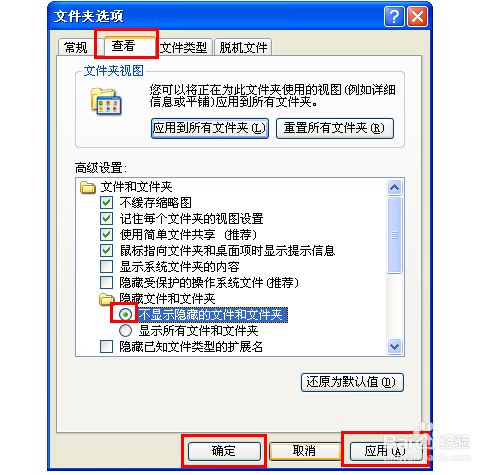
7. 这样再打开文件存放的地址时,就看不到原来显示的文件夹中了。(如下图)
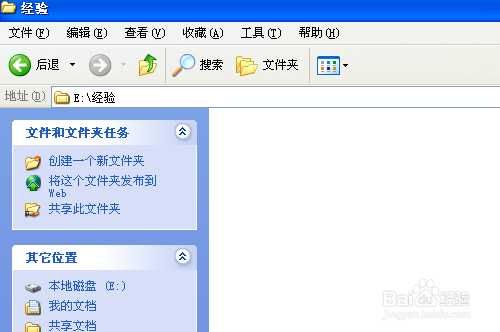
uc电脑园提供的技术方案或与您产品的实际情况有所差异,您需在完整阅读方案并知晓其提示风险的情况下谨慎操作,避免造成任何损失。

未知的网友